综合
搜 索
- 综合
- 软件
- 系统
- 教程
大神操作win10系统连接网络共享打印机重启后打印机脱机的步骤
发布日期:2019-11-29 作者:深度系统官网 来源:http://www.52shendu.com
今天和大家分享一下win10系统连接网络共享打印机重启后打印机脱机问题的解决方法,在使用win10系统的过程中经常不知道如何去解决win10系统连接网络共享打印机重启后打印机脱机的问题,有什么好的办法去解决win10系统连接网络共享打印机重启后打印机脱机呢?小编教你只需要1、首先点击win10系统下的“开始”-“控制面板”选项; 2、在弹出“控制面板”窗口中,将查看方式切换到:类别,然后点击“用户账户和家庭安全”链接就可以了;下面就是我给大家分享关于win10系统连接网络共享打印机重启后打印机脱机的详细步骤::连接网络共享打印机重启后打印机脱机故障图: 3、然后在弹出“用户账户和家庭安全”窗口中,点击“凭证管理器”项; 4、在弹出“凭证管理器”窗口中,点击“添加windows凭证”; 5、然后在弹出界面中输入共享打印机的电脑(A)的网络路径,电脑登录用户名和密码,并点击“确定”按钮即可。 6、添加完凭证后,让我们回到“设备和打印机”管理界面去看一下刚才添加好凭证的打印机状态,点击“开始”-“设备和打印机”按钮,查看打印机状态,已为就绪状态,这样就可正常打印文档。  上面就是windows10旗舰版64位系统连接网络共享打印机重启后打印机脱机怎么办的全部内容,如果你也遇到了这样的问题的话,就可以通过上面的方法进行操作吧,相信能够帮助大家解决这个问题的。
上面就是windows10旗舰版64位系统连接网络共享打印机重启后打印机脱机怎么办的全部内容,如果你也遇到了这样的问题的话,就可以通过上面的方法进行操作吧,相信能够帮助大家解决这个问题的。

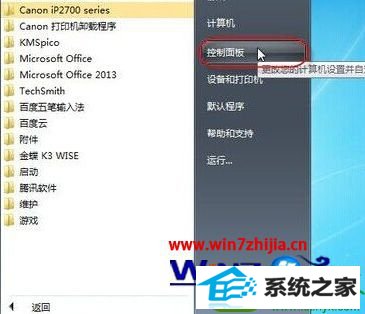
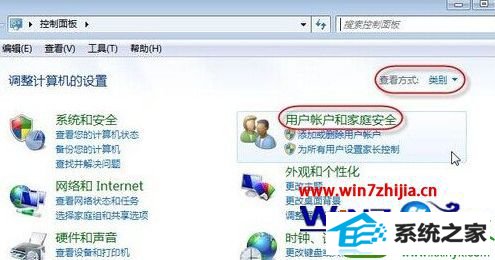
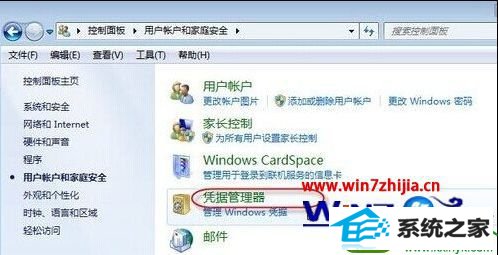
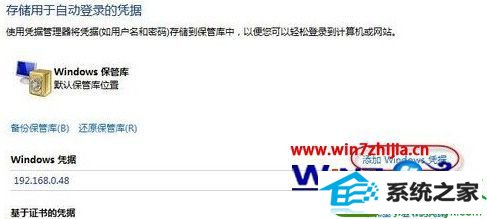
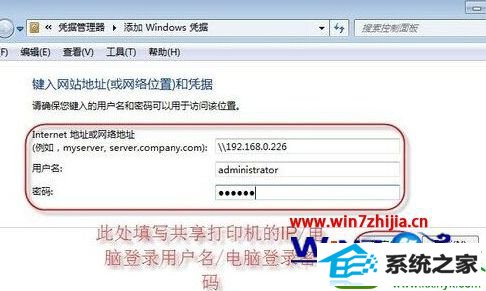
 上面就是windows10旗舰版64位系统连接网络共享打印机重启后打印机脱机怎么办的全部内容,如果你也遇到了这样的问题的话,就可以通过上面的方法进行操作吧,相信能够帮助大家解决这个问题的。
上面就是windows10旗舰版64位系统连接网络共享打印机重启后打印机脱机怎么办的全部内容,如果你也遇到了这样的问题的话,就可以通过上面的方法进行操作吧,相信能够帮助大家解决这个问题的。
栏目专题推荐
系统下载排行
- 1系统之家Win7 64位 珍藏装机版 2020.11
- 2萝卜家园Windows7 64位 热门2021五一装机版
- 3番茄花园Windows10 32位 超纯装机版 2020.06
- 4深度系统 Ghost Win7 32位 安全装机版 v2019.06
- 5深度系统 Ghost Xp SP3 稳定装机版 v2019.03
- 6深度技术Win10 精选装机版64位 2020.06
- 7萝卜家园Win7 旗舰装机版 2020.12(32位)
- 8萝卜家园win11免激活64位不卡顿优良版v2021.10
- 9电脑公司win7免激活64位通用旗舰版v2021.10
- 10电脑公司Win10 完整装机版 2021.03(32位)
